Hvordan konverteres hex-tal til decimaltal i Excel?
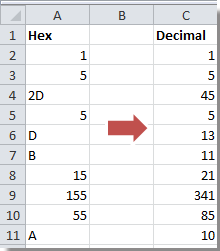
Konverter hex til decimal
Konverter decimal til hex
Konverter mellem decimal og hex med Kutools til Excel
Konverter hex til decimal
At konvertere hex-tal til decimaltal er meget let i Excel. Du har bare brug for en formel.
Vælg en tom celle ud for kolonnen med hex-tal, og skriv denne formel = HEX2DEC (A2) (A2 angiver den celle, du skal konvertere) til den, tryk på Indtast træk derefter AutoFill-håndtaget for at udfylde det område, du har brug for. Se skærmbillede:
Konverter decimal til hex
Hvis du vil konvertere decimaltal til hex-tal tilbage i Excel, kan du også bruge en formel.
Vælg en tom celle ud for decimaltalskolonnen, og skriv denne formel = DEC2HEX (A2) (A2 angiver den celle, du skal konvertere) til den, tryk på Indtast træk derefter AutoFill-håndtaget for at udfylde det område, du har brug for. Se skærmbillede:
Konverter mellem decimal og hex med Kutools til Excel
Hvis du ikke kan lide at bruge formlen, kan du prøve at bruge Kutools til Excel's Unit Conversion værktøj, der kan hjælpe dig med at konvertere mellem flere enheder uden formler.
| Kutools til Excel, med mere end 300 praktiske funktioner, der gør dine job lettere. |
Efter gratis installation Kutools til Excel, gør venligst som nedenfor:
1. Vælg de data, du vil konvertere, og klik på Kutools > Indhold > Unit Conversion. Se skærmbillede:
2. i Unit Conversion dialog, vælg Hex danner Enhed fra rullelisten, og vælg derefter den enhed, du ønsker at konvertere mellem de to lister, kan du få vist resultatet fra Preview-ruden. Se skærmbillede:
3. klik Ok, så er dataene konverteret.
Med Kutools til Excel's Unit Conversion funktion, kan du konvertere mellem forskellige enheder.
Konverter mellem decimal og hex
Relative artikler:
Bedste kontorproduktivitetsværktøjer
Overlad dine Excel-færdigheder med Kutools til Excel, og oplev effektivitet som aldrig før. Kutools til Excel tilbyder over 300 avancerede funktioner for at øge produktiviteten og spare tid. Klik her for at få den funktion, du har mest brug for...

Fanen Office bringer en grænseflade til et kontor med Office, og gør dit arbejde meget lettere
- Aktiver redigering og læsning af faner i Word, Excel, PowerPoint, Publisher, Access, Visio og Project.
- Åbn og opret flere dokumenter i nye faner i det samme vindue snarere end i nye vinduer.
- Øger din produktivitet med 50 % og reducerer hundredvis af museklik for dig hver dag!
